11 oplossingen voor iPhone 13 & 14-serie camera zwart of werkt niet!
Dec 25, 2024 •Gearchiveerd in: Mobile Repair Solutions • Bewezen oplossingen
Tegenwoordig is de iPhone een veelgebruikte mobiele telefoon. Veel mensen gebruiken liever iPhone dan Android-apparaten. iPhone heeft zijn klasse en schoonheid. Elke nieuwe versie van de iPhone heeft een verbluffende functie die direct uw aandacht trekt. Veel mensen gebruiken de iPhone en ze zijn er dol op vanwege de functies.
Een van de vele verbluffende functies, een ding dat altijd indruk op je maakt, is het cameraresultaat. De resolutie van de iPhone-camera is geweldig. Je kunt er duidelijke en mooie foto's mee maken. Het meest vervelende dat kan gebeuren, is wanneer uw iPhone 13 camera niet werkt of een zwart scherm. Het probleem wordt vaak geconfronteerd, maar mensen weten er niet veel van. Blijf bij ons als je van plan bent er meer over te leren.
- Deel 1: Is je iPhone-camera kapot?
- Deel 2: Hoe kan ik het probleem met het zwarte scherm van de iPhone-camera oplossen?
- Controleer telefoonhoes
- Sluit de camera-app met geweld af
- Start je iPhone 13 / iPhone 14 opnieuw op
- Schakelen tussen camera voor en achter
- Update je iPhone
- Voiceover uitschakelen
- Camera-lens opschonen
- IPhone 13 / iPhone 14-instellingen resetten
- Camera-instellingen aanpassen
- Camera niet beperkt in scherm
- Gebruik een tool om iPhone 13 & 14-serie camera zwart te repareren of werkt niet

- Afsluitende woorden
Mis het niet: iPhone 13 / iPhone 13 Pro Camera Tricks -Master Camera App op je iPhone als een Pro
Deel 1: Is je iPhone-camera kapot?
Meestal sta je voor een probleem en weet je niet wat je moet doen. Voor het zwarte probleem van de iPhone 13-camera denk je misschien “Is mijn iPhone-camera kapot?” Maar eigenlijk is dit hoogst onwaarschijnlijk. Dit artikel richt zich op alle mogelijke redenen waarom uw iphone 13- of iPhone 14-camera zwart of niet werkt en u kunt ook oplossingen vinden om het zwarte scherm van de iPhone-camera op te lossen na iOS 17 update. Om de redenen zullen we ook onze focus laten gelden op de oplossingen die dit probleem effectief zouden oplossen.
Als uw iPhone 13 camera-app een zwart scherm, toont, lees dan dit gedeelte van het artikel om wat hulp te krijgen. We gaan de redenen benadrukken die tot dit probleem leiden.
· Glitchy Camera App: soms werkt de camera-app niet vanwege storingen. De kans is groot dat uw camera-app storingen heeft. Het is ook mogelijk dat de iOS-versie op uw apparaat een bug heeft en al deze factoren op iPhone 13 zorgen ervoor dat de camera-app een zwart scherm heeft.
· Vuile cameralens: een andere veelvoorkomende oorzaak van dit probleem is een vuile cameralens. Je houdt je iPhone de hele dag in je hand, legt hem op verschillende willekeurige plaatsen en zo. Dit alles zorgt ervoor dat de telefoon vuil wordt, vooral de lens, en dat zorgt ervoor dat iPhone 13 camera het zwarte schermniet werkt.
· iOS Niet bijgewerkt: Onverenigbaarheid kan ook helpen bij problemen zoals de camera-app die niet werkt. Voor iPhone-gebruikers is up-to-date blijven erg belangrijk; anders heb je problemen. U moet iOS-updates altijd in de gaten houden en u moet uw iOS regelmatig bijwerken.
Deel 2: Hoe kan ik het probleem met het zwarte scherm van de iPhone-camera oplossen?
Nu je een beetje weet over de oorzaken van dit probleem, zou je proberen het te vermijden, maar wat als je vast komt te zitten met een zwart scherm? Kent u een mogelijke manier om dit probleem op te lossen? Maak je geen zorgen als je antwoord ‘Nee’ was, want dit gedeelte van het artikel gaat helemaal over de oplossingen en oplossingen.
Oplossing 1: Controleer het hoesje van de telefoon
Een fundamentele manier om het probleem op te lossen, is het controleren van de telefoonhoes. Dit is een veel voorkomend probleem dat mensen over het algemeen negeren. Meestal treedt het zwarte scherm op vanwege de telefoonhoes die de camera bedekt. Als uw iPhone 13-camera niet werkt en een zwart scherm, laat zien, dan moet u eerst de telefoonhoes controleren.
Oplossing 2: Camera-app met geweld afsluiten
Een andere oplossing die kan worden gebruikt als uw camera-app niet werkt op iPhone 13 of iPhone 14, is om de camera-app krachtig te stoppen. Soms is het krachtig stoppen van de applicatie en deze vervolgens opnieuw openen de taak om het probleem op te lossen. Door de onderstaande stappen te volgen, kan hetzelfde worden toegepast op de iPhone 13 camera-app met een zwart scherm.
Stap 1: Om de app ‘ camera ’ krachtig te sluiten, moet je vanaf de onderkant van het scherm omhoog vegen en dan vasthouden. Alle recent gebruikte apps verschijnen; sleep onder hen de app-kaart ‘ Camera ’ naar boven en deze zal deze met geweld sluiten.
Stap 2: Wacht een paar seconden en open vervolgens de app ‘ Camera ’ opnieuw. Hopelijk werkt het deze keer perfect.
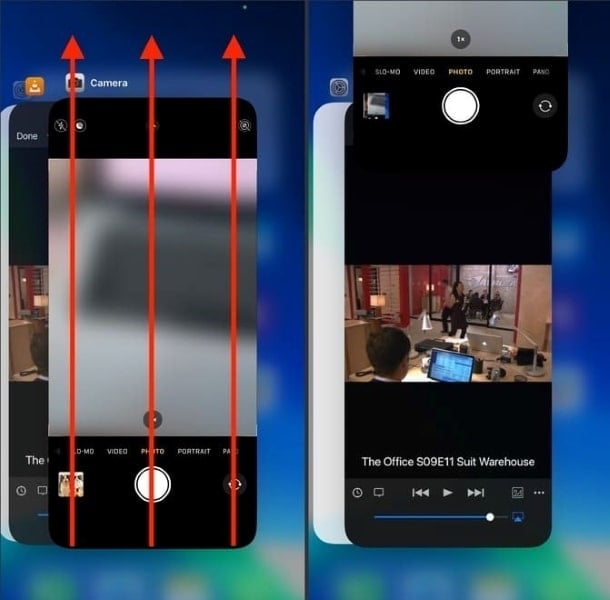
Oplossing 3: Herstart je iPhone 13 of iPhone 14
Dit gebeurt heel normaal wanneer de camera-app niet goed werkt. Er kunnen een paar dingen worden gedaan om de camera-app opnieuw te starten. Onder de lijst met oplossingen is een mogelijke manier om je iPhone 13 of iPhone 14 opnieuw op te starten. Hieronder zijn eenvoudige begeleidingsstappen toegevoegd voor uw hulp om de iPhone opnieuw op te starten.
Stap 1: Houd de ‘Side’ -knop ingedrukt met een van de ‘ Volume ’ -knoppen tegelijkertijd als je een iPhone 13 of iPhone 14 hebt. Er wordt een schuifregelaar weergegeven met de tekst 'Schuif naar uitschakelen'.
Stap 2: sleep de schuifregelaar bij het zien van de schuifregelaar van links naar rechts om je iPhone uit te schakelen. Wacht even nadat je je iPhone hebt uitgeschakeld en start hem opnieuw op.
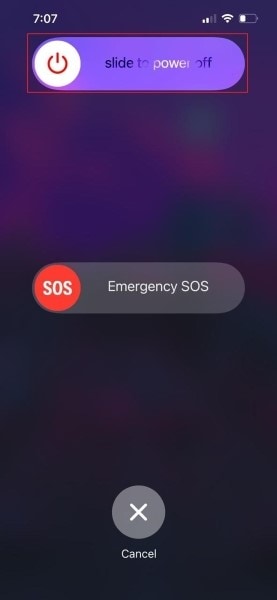
Oplossing 4: Shift tussen camera voor en achter
Stel dat u met de camera-app op uw iPhone werkt en plotseling laat de camera-app een zwart scherm zien vanwege een storing. Als zoiets gebeurt met je camera-app en het werkt niet goed, verschijnt er een zwart scherm. Vervolgens wordt voorgesteld om te schakelen tussen de camera aan de voor- en achterkant. Soms kan het wisselen tussen zeldzame en selfie-camera's gemakkelijk werken.
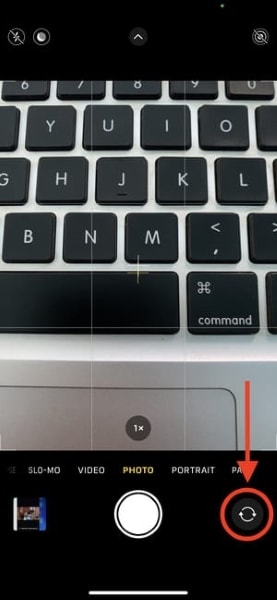
Oplossing 5: Werk je iPhone bij
Hierboven is vermeld dat compatibiliteitsproblemen soms ook tot dergelijke problemen leiden. Om dergelijke situaties te voorkomen, wordt sterk voorgesteld om op de hoogte te blijven. Houd je iPhone altijd up-to-date. Als je niet weet hoe dat kan, ga dan gewoon met de stroom mee en volg de onderstaande stappen.
Stap 1: Als je je iPhone wilt updaten, open dan eerst de app 'Instellingen' . Zoek in 'Instellingen' de optie ‘ Algemeen ’ en open deze.
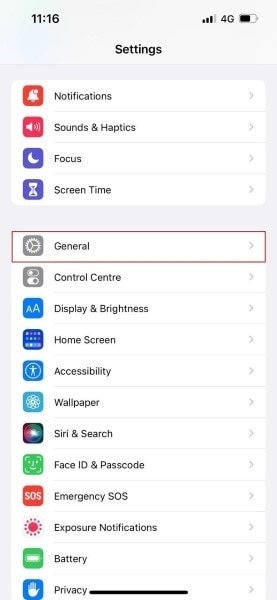
Stap 2: Klik nu op de optie 'Software-update' op het tabblad Algemeen. Als er een update beschikbaar is, wordt deze op het scherm weergegeven en hoeft u alleen maar op de optie ‘ Downloaden en installeren ’ te klikken.
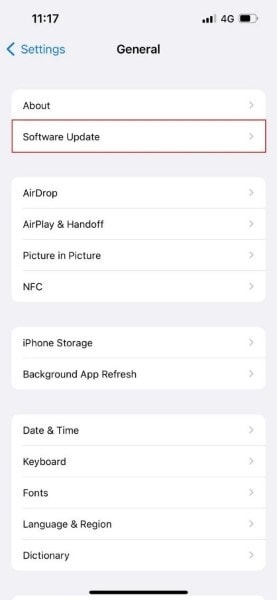
Oplossing 6: Voiceover uitschakelen
Er is waargenomen dat in iPhone 13 camera-app een zwart scherm, toont, en dit komt door de voice-overfunctie. Als uw camera-app ook een probleem veroorzaakt, zorg er dan voor dat u de Voiceover-functie controleert en uitschakelt. De begeleidingsstappen om voice-over uit te schakelen, worden hieronder toegevoegd.
Stap 1: Ga eerst naar de app ‘ om de functie 'Voiceover' uit te schakelen. Zoek daar naar de optie ‘ Toegankelijkheid ’ en klik erop.
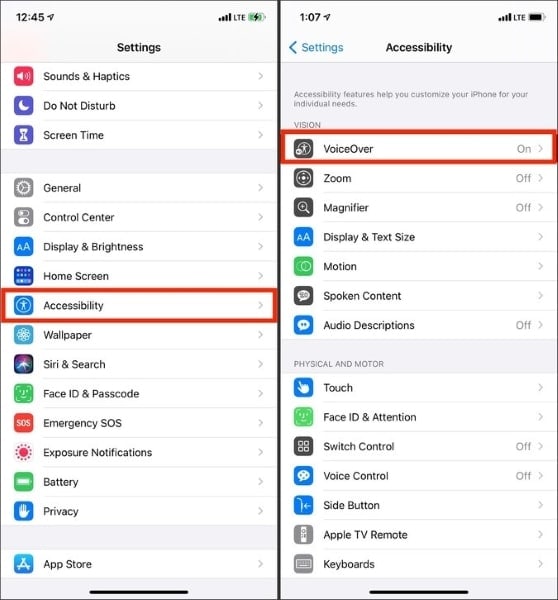
Stap 2: Controleer in de sectie ‘Toegankelijkheid’ of 'Voiceover' is ingeschakeld. Zo ja, zet hem dan uit zodat de camera-app goed werkt.
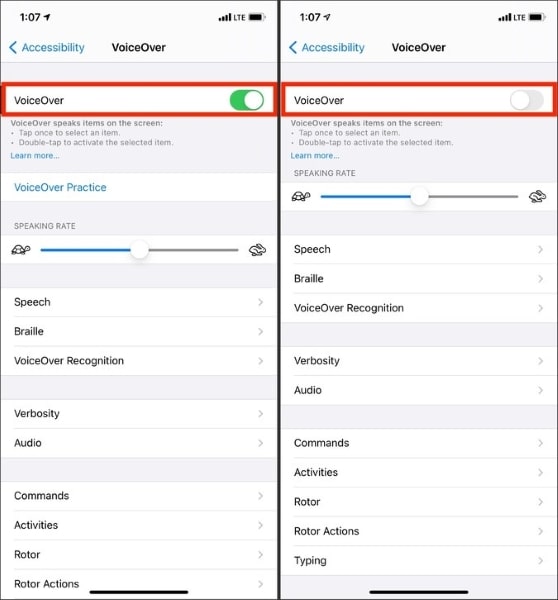
Oplossing 7: Camera-lens uitschakelen
Een andere veelvoorkomende oplossing die kan worden gebruikt om het probleem van camera's met een zwart scherm op te lossen, is het reinigen van de lens. Alleen omdat mobiele apparaten een grote blootstelling hebben aan vuil en de buitenwereld, is het hoogstwaarschijnlijk het vuil dat de camera blokkeert. U moet de lens regelmatig schoonmaken om cameraproblemen te voorkomen.
Oplossing 8: Instellingen iPhone 13 of iPhone 14 opnieuw instellen
Als uw camera-app problemen veroorzaakt op iPhone 13 of 14, moet u proberen de instellingen te resetten. Als je je iPhone 13 reset, kun je het probleem van het zwarte scherm zeker verwijderen. Het resetten van je iPhone is geen moeilijke taak, maar als je het niet weet, laat ons dan de stappen met je delen.
Stap 1: Ga eerst naar de app 'Instellingen' om je iPhone te resetten. Zoek dan vanaf daar naar de optie ‘Algemeen .' Selecteer en open in het tabblad 'Algemeen' de optie 'iPhone overzetten of resetten'.

Stap 2: Er verschijnt een nieuw scherm voor je. Selecteer in dit scherm de optie 'Alle instellingen opnieuw instellen.' U wordt gevraagd om uw iPhone-wachtwoord in te voeren om het resetproces te bevestigen.
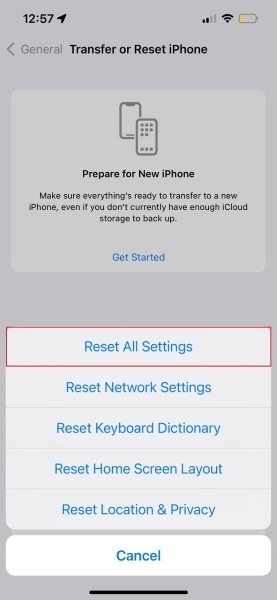
Oplossing 9: Camera-instellingen aanpassen
Als je iPhone 14 of 13 camera niet werkt en een zwart scherm, laat zien, dan kan een andere oplossing om dit probleem op te lossen het aanpassen van de camera-instellingen zijn. Sta ons toe u te begeleiden bij de aanpassingen van de camera-instelling.
Stap 1: Open eerst de app 'Instellingen' voor aanpassingen aan de camera-instelling en zoek vervolgens naar 'Camera.'
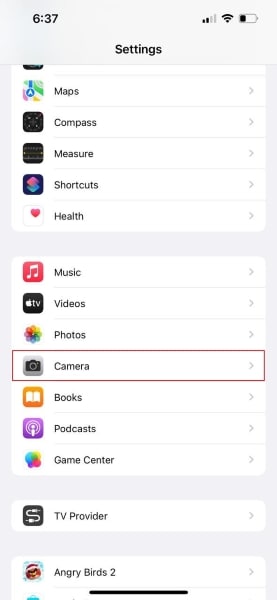
Stap 2: Nadat u de sectie ‘ Camera ’ hebt geopend, klikt u bovenaan op het tabblad ‘ Formaten ’. Zorg ervoor dat u in het scherm ‘ Formaten ’ de optie ‘ Meest compatibel ’ selecteert.
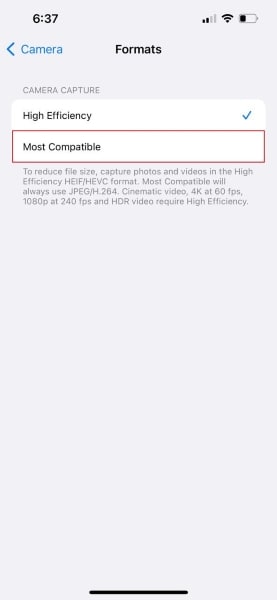
Oplossing 10: Camera niet beperkt in scherm
Een andere aanpasbare oplossing om de camera-app met zwart scherm op te lossen, is door te controleren of de camera niet beperkt is in het scherm. Laten we de stappen toevoegen voor het geval deze oplossing u bang maakt.
Stap 1: Het proces begint met het openen van de app 'Instellingen' en op zoek naar ‘ Schermtijd.' Selecteer nu in het gedeelte Schermtijd de optie ‘ Inhoud & Privacybeperkingen ’.
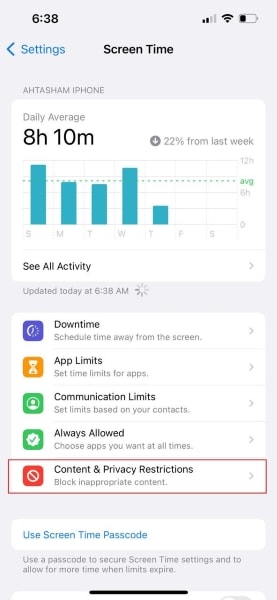
Stap 2: Ga hier naar de ‘ Toegestane apps ’ en controleer of de schakelaar voor ‘ Camera ’ groen is.
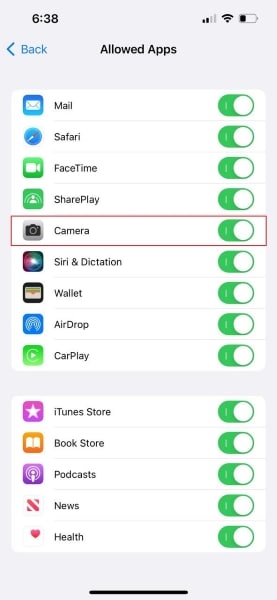
Oplossing 11: Gebruik een reparatieprogramma om iPhone 13 & 14-serie camera zwart of werkt niet
De laatste en meest fantastische oplossing om het probleem van het zwarte scherm op de camera op te lossen, is met Dr.Fone – System Repair (iOS). De tool is geweldig in gebruik. Het is heel gemakkelijk te begrijpen. Dr.Fone is de arts van alle iOS-problemen, variërend van bevroren iPhone, vast in herstelmodus en vele andere.

Dr.Fone - System Repair
Repareer iOS systeemfouten zonder gegevensverlies.
- Herstel alleen je iOS naar normaal zonder gegevensverlies.
- Diverse iOS-systeemproblemen verhelpen vast in herstelmodus, wit Apple logo, zwart scherm,looping bij starten, enz.
- IOS downgraden zonder iTunes.
- Werkt voor alle modellen iPhone, iPad en iPod touch.
- Volledig compatibel met de nieuwste iOS-versie.

Zoals gezegd is Dr.Fone gemakkelijk te gebruiken en te begrijpen. Laten we nu de leidende stappen met u delen. Je hoeft alleen maar de stappen te volgen en de klus te klaren.
Stap 1: Selecteer "Systeemreparatie"
Download en installeer allereerst Dr.Fone. Als je klaar bent, start je het programma vanuit het hoofdscherm en selecteer je 'Systeemreparatie' > 'iPhone' > 'iOS Repair'.

Stap 2: Verbind uw iOS-apparaat
Nu is het tijd om je iPhone met een bliksemkabel op je computer aan te sluiten. Zodra Dr.Fone uw iOS-apparaat detecteert, vraagt het om twee opties, selecteer de 'Standard Repair'.

Stap 3: Bevestig uw iPhone-details
Zet de iPhone in herstelmodus. Hier detecteert de tool spontaan het modeltype van het apparaat en geeft de beschikbare iOS-versie weer. U hoeft alleen uw iOS-versie te bevestigen en op de knop ‘ Download ’ te drukken om het reparatieproces te starten.

Stap 4: Firmware downloaden en verificatie
Op dit moment wordt de iOS-firmware gedownload. De firmware heeft wat tijd nodig om te downloaden vanwege het grote formaat. Zodra de download is voltooid, begint de tool met het verifiëren van de gedownloade iOS-firmware.

Stap 5: Begin met repareren
Na de verificatie verschijnt er een nieuw scherm. U ziet een ‘Repair Now’ -knop aan de linkerkant van het scherm; druk erop om te beginnen met het repareren van uw iOS-apparaat. Het duurt een paar minuten om uw beschadigde iOS-apparaat volledig te repareren.

Afsluitende woorden
Het bovenstaande artikel heeft verschillende methoden besproken die kunnen worden gebruikt om het vervelende probleem op te lossen in iPhone 13 camera-app met een zwart scherm. Nadat je dit artikel hebt doorgenomen, ben je een expert om problemen op te lossen zoals de camera-app die niet werkt.




Piotr Jaworski
staff Editor
Over het algemeen geëvalueerd4.5(105hebben deelgenomen)